- Autor Jason Gerald [email protected].
- Public 2024-01-15 08:12.
- Zuletzt bearbeitet 2025-01-23 12:14.
Unerwünschte Textnachrichten können lästig sein und Sie Geld kosten, insbesondere wenn Ihr Mobilfunktarif keine unbegrenzten Textnachrichten bereitstellt. Behandeln Sie das Problem frühzeitig, bevor Sie Ihre monatliche Rechnung erhalten! In diesem wikiHow zeigen wir dir, wie du unerwünschte Textnachrichten blockierst. Sie können unerwünschte Nachrichten über Ihr Telefon, Ihren Mobilfunkdienst oder Apps von Drittanbietern blockieren. Tatsächlich können Sie auch eine spezielle Nummer verwenden, um Spam-Nachrichten zu melden.
Schritt
Methode 1 von 6: Blockieren von Textnachrichten durch Mobilfunkanbieter
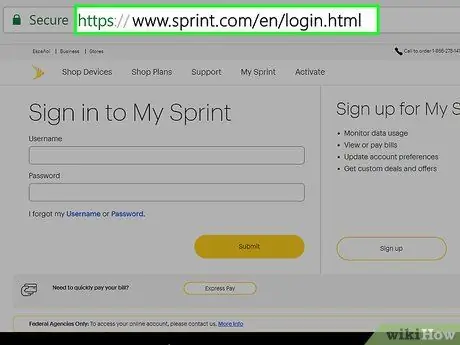
Schritt 1. Besuchen Sie die Webseite oder mobile App des von Ihnen verwendeten mobilen Dienstes
Die meisten Netzbetreiber oder Mobilfunkanbieter bieten die Möglichkeit, Textnachrichten oder Anrufe über ihre Website oder mobile App zu blockieren. Besuchen Sie die folgenden Websites entsprechend dem von Ihnen verwendeten mobilen Dienst:
-
Indosat Ooredoo:
indosatooredoo.com/id/personal/myim3 oder öffnen Sie die MyIM3-Anwendung.
-
Telekom:
my.telkomsel.com/ oder öffnen Sie die MyTelkomsel-App
-
XL-Axiata:
www.xl.co.id/id oder öffnen Sie die MyXL-App
-
3:
Besuchen Sie die bima+-Seite unter
Die bima+ App kann auch über den Google Play Store auf Android-Geräten oder den App Store auf das iPhone heruntergeladen werden
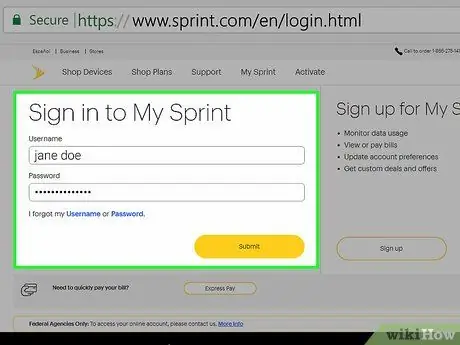
Schritt 2. Melden Sie sich als primärer Kontoinhaber an
Geben Sie den Benutzernamen und das Kennwort ein, die mit dem Mobilfunkdienstkonto verknüpft sind. Wenn Sie einen Familien- oder Gruppentarif haben, melden Sie sich mit dem Benutzernamen und Passwort des Hauptkontoinhabers an.
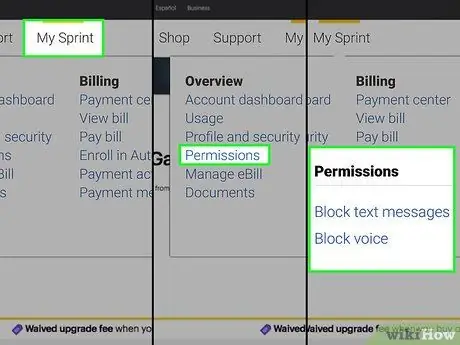
Schritt 3. Suchen Sie nach der Option zum Blockieren von Kurznachrichten
Das Layout oder Erscheinungsbild jeder Website oder App unterscheidet sich. Befolgen Sie diese Schritte, um nach SMS-Blockierungsoptionen zu suchen.
-
Indosat Ooredoo:
Besuchen Sie https://indosatooredoo.com/portal/id/bspintar, aktivieren Sie die Smart SMS-Funktion, greifen Sie auf die Funktion zu und wählen Sie die Option zum Blockieren von SMS von unerwünschten Nummern.
-
Telekom:
Besuchen Sie https://www.telkomsel.com/en/vas/sms-pro und befolgen Sie die Schritte zur Aktivierung von SMS Pro.
-
XL-Axiata:
Besuchen Sie https://www.xl.co.id/id/bantuan und suchen Sie nach passenden Themen oder kontaktieren Sie den XL-Kundenservice über Facebook/Twitter.
-
3:
Besuchen Sie https://3care.tri.co.id/searcharticle/Kartu%20Tri und wählen Sie das entsprechende Thema aus oder reichen Sie eine Beschwerde direkt beim Betreiber ein.
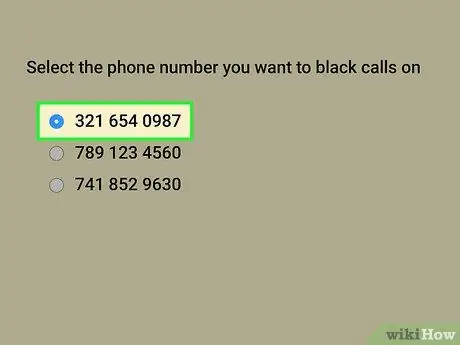
Schritt 4. Wählen Sie die Nummer aus, für die Sie die Nachrichtenblockierung anwenden möchten
Wenn Ihr Konto mehr als eine Nummer oder ein Gerät hat, müssen Sie die entsprechende Nummer auswählen.
Ihr Mobilfunkanbieter verlangt möglicherweise, dass Sie Ihrem Konto weitere Funktionen hinzufügen, um Textnachrichten zu blockieren
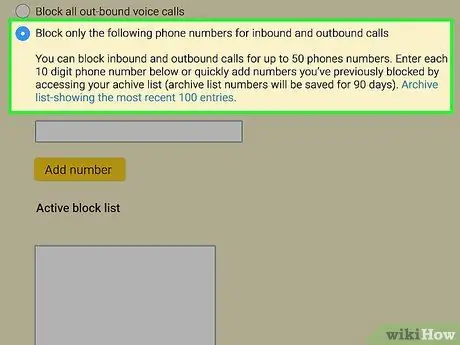
Schritt 5. Wählen Sie die Sperroption
Mobilfunkanbieter bieten normalerweise mehrere verschiedene Optionen zum Blockieren von Nummern an. Sie können alle Nachrichten, eingehende oder ausgehende Nachrichten, Bildnachrichten oder sogar bestimmte Nummern blockieren.
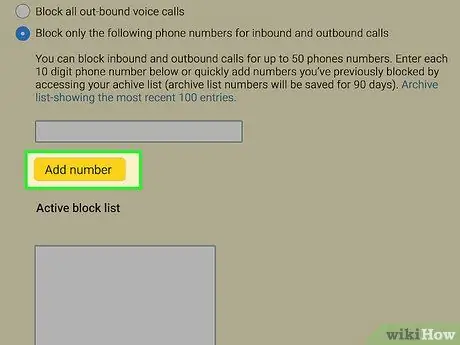
Schritt 6. Klicken oder berühren Sie die Option, um die Nummer zur Sperrliste hinzuzufügen
Diese Schaltfläche oder Option kann mit „ Blocknummer " ("Blocknummer"), " Hinzufügen “(„Hinzufügen“) oder das Plus-Symbol („+“), je nach verwendeter Website oder Anwendung.
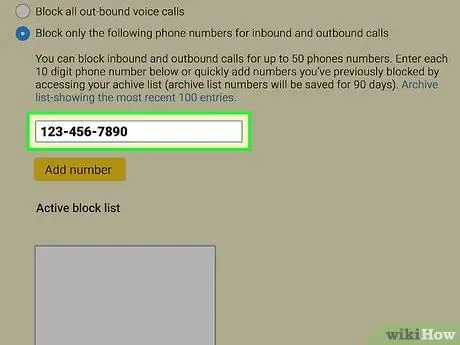
Schritt 7. Geben Sie die Telefonnummer ein, die Sie blockieren möchten
Benutzer dieser Nummer können Ihnen keine Kurznachrichten senden. Der Benutzer wird jedoch nicht benachrichtigt, dass die Nummer gesperrt wurde.
Möglicherweise können Sie auch eine Nummer aus der Kontaktliste oder dem Anrufprotokoll auswählen
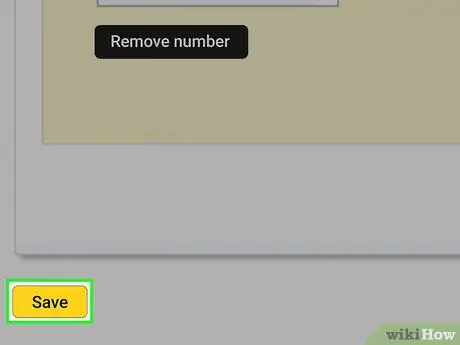
Schritt 8. Klicken oder tippen Sie auf Speichern („Speichern“oder „OK“)
Die Nummer wird der Liste der blockierten Kontakte hinzugefügt. Der Benutzer dieser Nummer kann Ihnen keine Nachrichten senden.
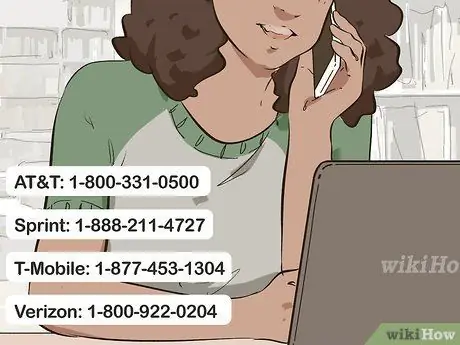
Schritt 9. Rufen Sie die technische Supportnummer des Mobilfunkanbieters an
Wenn Sie weitere Unterstützung bei der Nummernblockierung benötigen, kann Ihnen der Betreiber der technischen Supportnummer behilflich sein. Rufen Sie die folgenden Nummern entsprechend dem von Ihnen verwendeten Mobilfunkdienst an:
- Indosat Ooredoo: 021-3000-3000 oder 185 (für Indosat-Benutzer)
- Telekomsel: 0807-1-811-811 oder 188 (nur für Telekomsel-Benutzer)
- XL Axiata: 021-579-59817 oder 817 (nur für XL-Benutzer)
- 3: 0896-44000-123 oder 132 (für Prepaid-Nummer 3)
Methode 2 von 6: Blockieren von Textnachrichten auf dem iPhone
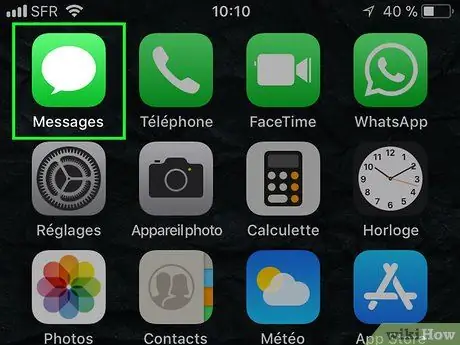
Schritt 1. Öffnen Sie die Messaging-App (Nachrichten)
Diese App ist durch ein grünes Sprechblasensymbol gekennzeichnet. Tippen Sie auf das Symbol, um die Nachrichten-App zu öffnen.
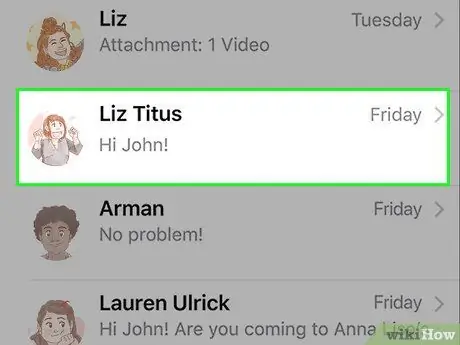
Schritt 2. Berühren Sie die Nachricht des Benutzers, den Sie blockieren möchten
Wenn Sie in letzter Zeit häufig unerwünschte Textnachrichten erhalten haben, werden diese in Ihrer Liste der eingehenden Nachrichten angezeigt.
Schritt 3. Klicken Sie über der Telefonnummer auf das Foto des Benutzers
Berühren Sie das Foto einmal. Danach wird ein kleines Menü auf dem Bildschirm geladen.
Dieses Menü ist eine grafische Benutzeroberfläche (GUI) am oberen Bildschirmrand
Schritt 4. Klicken Sie auf "Info", nachdem das kleine Menü angezeigt wurde
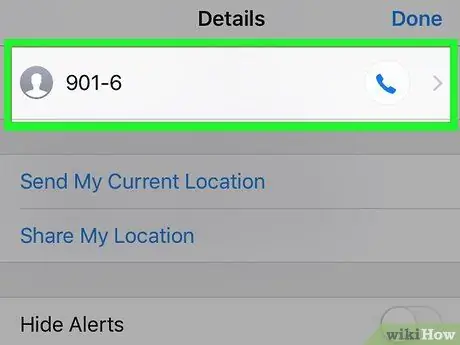
Schritt 5. Berühren Sie die Telefonnummer des Benutzers
Nummerndetails werden angezeigt.
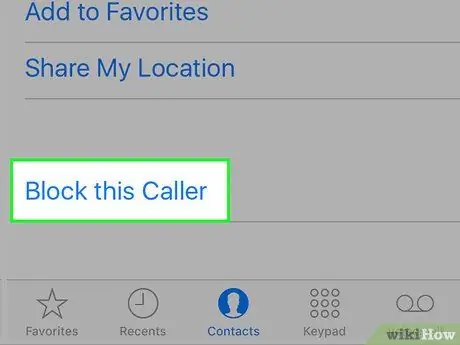
Schritt 6. Scrollen Sie nach unten und wählen Sie Diesen Anrufer blockieren
Benutzern wird das Senden von Kurznachrichten sowie Telefonanrufen an Ihre Nummer gesperrt. Darüber hinaus können Benutzer Sie nicht über FaceTime kontaktieren.
Alternativ führen Sie das Einstellungsmenü („Einstellungen“) aus. Mit dieser Methode können Sie Kurznachrichten von Absendern blockieren, die sich in Ihrer Kontaktliste, aber nicht im Nachrichtenverlauf befinden. Wischen Sie im Einstellungsmenü oder „ Einstellungen “über den Bildschirm und wählen Sie „ Telefon “, dann berühren Sie „ Blockiert “. Wählen Sie "Neu hinzufügen". Suchen Sie danach den Benutzer, den Sie in der Kontaktliste blockieren möchten. Wählen Sie den Benutzer aus, und er wird danach gesperrt
Methode 3 von 6: Blockieren von Textnachrichten auf Android-Telefonen
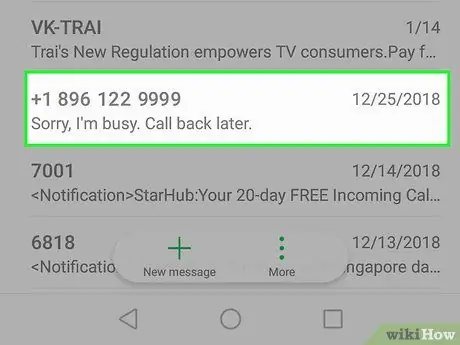
Schritt 1. Öffnen Sie den Posteingang in der Messaging-App
Diese Apps sind normalerweise durch ein Sprechblasensymbol gekennzeichnet. Tippen Sie auf das Symbol, um den Posteingang zu öffnen.
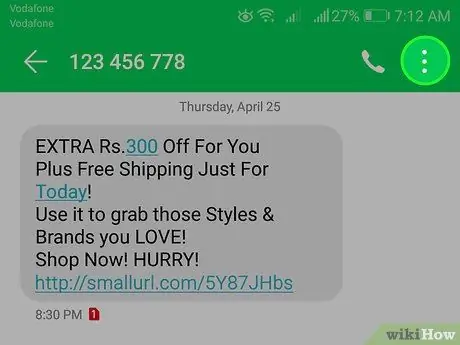
Schritt 2. Wählen Sie
Es ist das Drei-Punkte-Symbol in der oberen rechten Ecke des Bildschirms. Unter dem Symbol wird ein Menü angezeigt.
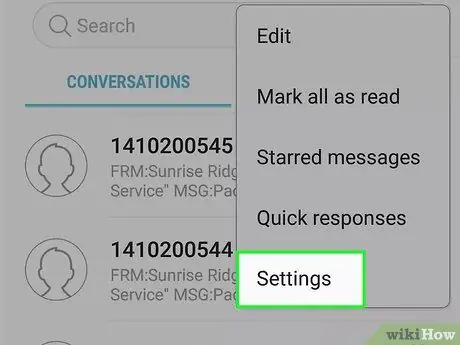
Schritt 3. Tippen Sie auf Blockierte Kontakte oder eine ähnliche Option
Eine Liste der Kontakte, die Sie blockiert haben, wird angezeigt.
- Die Optionen im Menü können sich von Telefonmodell zu Telefonmodell (oder von einem Mobilfunkanbieter zum anderen) unterscheiden.
- Wenn Sie ein Samsung Galaxy-Gerät verwenden, berühren Sie „ Einstellungen “, nachdem Sie das Drei-Punkte-Symbol berührt haben.
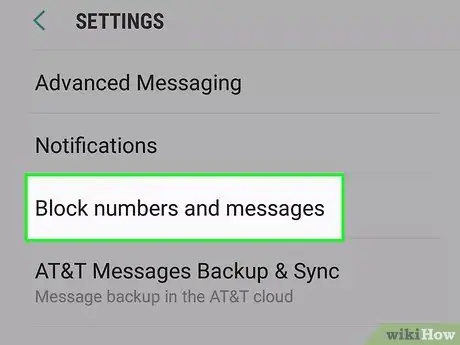
Schritt 4. Tippen Sie auf Nummer hinzufügen
Mit dieser Option können Sie die Nummer eingeben, die Sie sperren möchten.
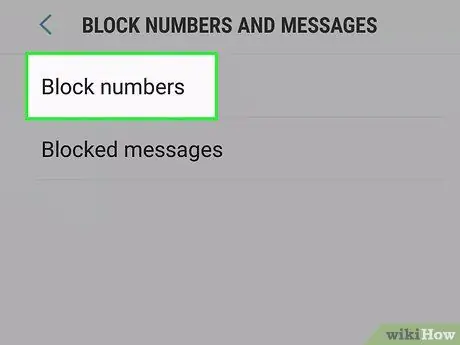
Schritt 5. Geben Sie die Telefonnummer ein, die Sie blockieren möchten
Der Benutzer der Nummer wird daran gehindert, Ihnen Kurznachrichten zu senden. Der Benutzer wird jedoch nicht benachrichtigt, dass er oder sie gesperrt wurde.
- Alternativ können Sie Nachrichten blockieren, indem Sie auf den Chat tippen und dann das Symbol mit den drei Punkten („⋮“) auswählen. Tippen Sie danach auf " Einzelheiten " und " Spam blockieren und melden ”.
- Um einen Kontakt zu entsperren, gehen Sie zurück zur Option „Blockierte Kontakte“im Menü und tippen Sie auf „ x “neben der Nummer, die Sie entsperren möchten.
Methode 4 von 6: Blockieren von Textnachrichten auf Samsung Galaxy-Geräten
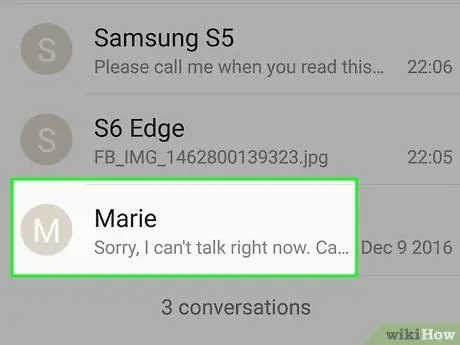
Schritt 1. Öffnen Sie den Posteingang in der Messaging-App
Diese Apps sind normalerweise durch ein Sprechblasensymbol gekennzeichnet. Tippen Sie auf das Symbol, um den Posteingang des Geräts zu öffnen.
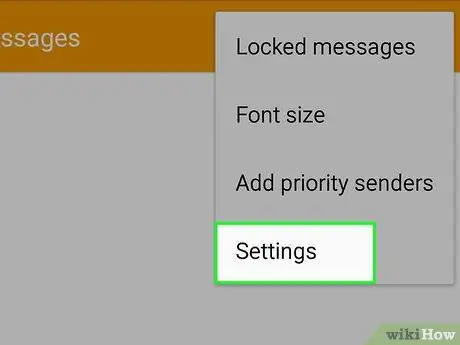
Schritt 2. Wählen Sie Einstellungen
Diese Option ist die letzte Option im Menü, die geladen wird, wenn Sie das Drei-Punkte-Symbol berühren.
Die Menüoptionen können bei anderen Mobilfunkanbietern oder älteren Samsung Galaxy-Telefonmodellen abweichen
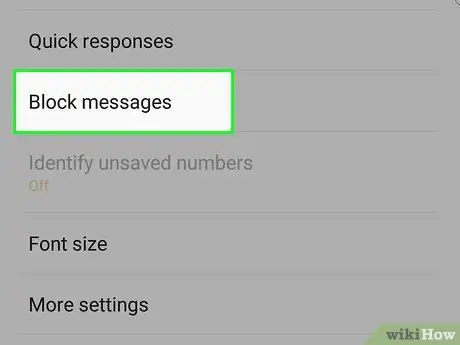
Schritt 3. Tippen Sie auf Nummern und Nachrichten blockieren
Diese Option befindet sich im Menü „Einstellungen“.
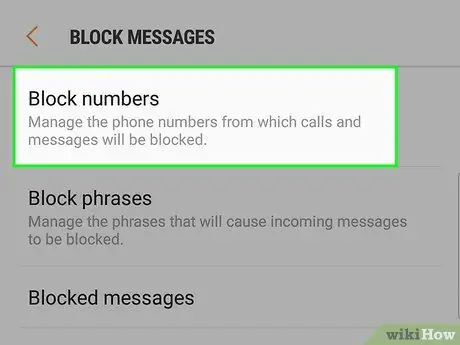
Schritt 4. Berühren Sie Nummern blockieren
Diese Option ist die erste Option am oberen Bildschirmrand.
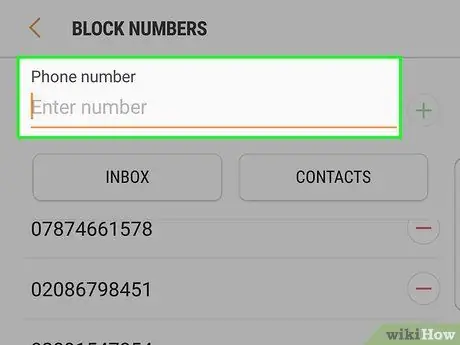
Schritt 5. Geben Sie die Nummer ein, die Sie blockieren möchten
Die Nummer wird gesperrt, sodass der Benutzer Ihnen keine Kurznachrichten senden kann. Darüber hinaus wird dem Nutzer nicht mitgeteilt, dass er gesperrt wurde.
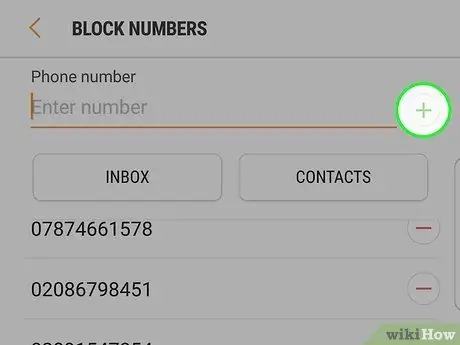
Schritt 6. Berühren Sie +
Die Nummer wird der Liste der gesperrten Nummern hinzugefügt.
- Die genauen Schritte für diese Methode unterscheiden sich je nach Version des Android-Betriebssystems, das Sie ausführen. Ihr Telefon verfügt möglicherweise nicht über diese Option. Wenn sie nicht verfügbar ist, suchen Sie nach einer SMS-Blocker-App (lesen Sie die nächste Methode).
- Alternativ können Sie die unerwünschte Nachricht öffnen, das Symbol mit den drei Punkten („⋮“) berühren und „ Blocknummer, und berühren Sie die Option „ Okay ”.
Methode 5 von 6: Verwenden von Drittanbieter-Apps
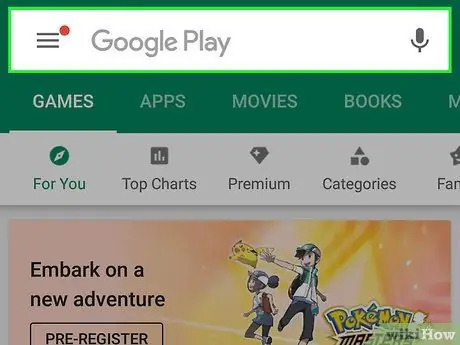
Schritt 1. Öffnen Sie den App Store oder Google Play Store
Wenn Sie ein iPhone verwenden, tippen Sie auf das App Store-Symbol. Dieses Symbol sieht aus wie ein großes blaues „A“. Wenn Sie ein Android-Gerät verwenden, tippen Sie auf das Google Play Store-Symbol. Das Symbol sieht aus wie ein buntes Dreieck.
-
Warnung:
Einige Anwendungen von Drittanbietern, die Textnachrichten blockieren können, sammeln möglicherweise Benutzerdaten zum Verkauf oder zur Verwendung für Marketingzwecke.

Schritt 2. Berühren Sie die Registerkarte Suchen (nur auf dem iPhone)
Wenn Sie ein iPhone verwenden, tippen Sie auf die Registerkarte "Suchen" in der unteren rechten Ecke des Bildschirms.
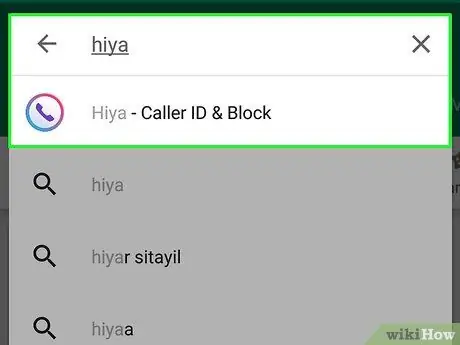
Schritt 3. Geben Sie Hiya in die Suchleiste ein
Auf Android-Geräten wird die Suchleiste als blaues Banner oben auf dem Bildschirm angezeigt. Auf dem iPhone befindet sich die Suchleiste in der Mitte des Bildschirms. Eine Liste mit Anwendungen, die dem Sucheintrag entsprechen, wird angezeigt.
Hiya ist eine Anwendung, die Kurznachrichten blockieren kann. Andere Apps umfassen SMS-Blocker, Schwarze Liste, Anrufsperre, und Textblocker.
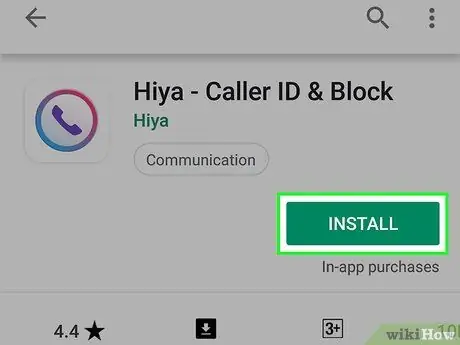
Schritt 4. Tippen Sie auf ERHALTEN oder Installieren Sie neben dem Hiya-Header.
Diese App hat ein weißes Symbol mit einem blauen, lila und rosa Telefon darauf. Hiya wird anschließend auf dem Gerät installiert.
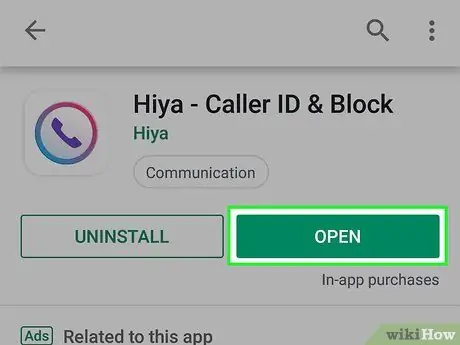
Schritt 5. Öffnen Sie Hiya
Sie können es öffnen, indem Sie das Hiya-Symbol auf dem Startbildschirm oder im Anwendungsmenü berühren. Sie können auch die Schaltfläche „ Offen “im Google Play Store- oder App Store-Fenster.
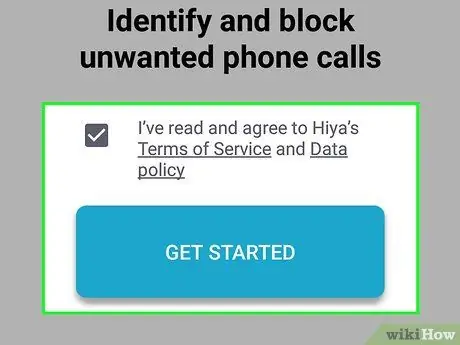
Schritt 6. Berühren Sie das Kontrollkästchen und wählen Sie Erste Schritte
Durch Aktivieren dieser Option stimmen Sie den Nutzungsbedingungen und der Datenrichtlinie zu. Tippen Sie danach auf Loslegen ”.
Möglicherweise werden Sie aufgefordert, Hiya einige Berechtigungen zu erteilen. Wenn Sie aufgefordert werden, Hiya als Haupttelefon-App zuzulassen, Anrufe zu tätigen und auf die Kontaktliste zuzugreifen, berühren Sie „ Erlauben ”.
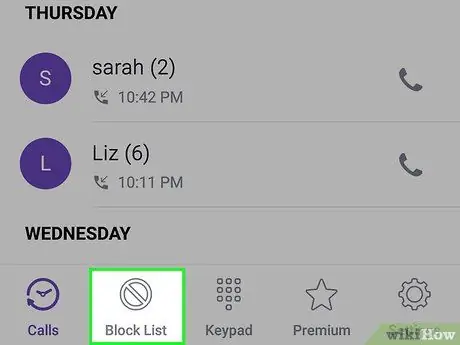
Schritt 7. Berühren Sie Sperrliste
Diese Option ist die zweite Registerkarte, die am unteren Bildschirmrand angezeigt wird. Sie können es unter dem gestreiften Kreissymbol sehen.
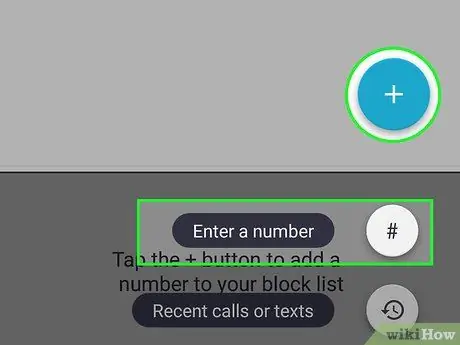
Schritt 8. Tippen Sie auf Nummer eingeben
Diese Option ist die erste Option in der Liste.
Alternativ können Sie " Letzte Anrufe oder SMS ", oder " Wählen Sie aus Kontakten “, um eine Nummer aus der letzten Textnachricht oder dem zuletzt kontaktierten Kontakt auszuwählen.
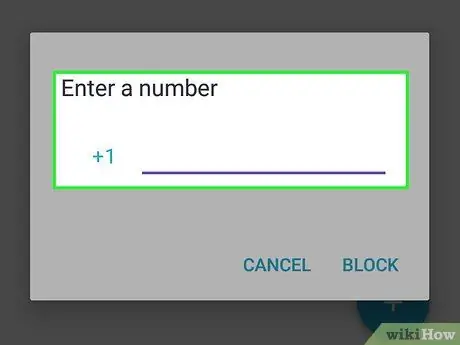
Schritt 9. Geben Sie die Handynummer ein, die Sie blockieren möchten
Die Nummer wird gesperrt und der Benutzer kann Ihnen keine Nachrichten senden. Der Benutzer wird jedoch nicht benachrichtigt, dass er oder sie gesperrt wurde.
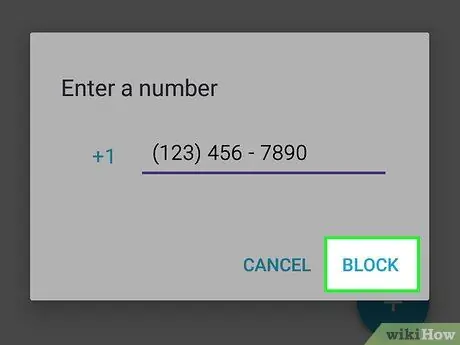
Schritt 10. Berühren Sie Blockieren
Es befindet sich in der unteren rechten Ecke des Menüs in der Mitte des Bildschirms. Die eingegebene Nummer wird danach gesperrt.
Methode 6 von 6: Spam verwalten
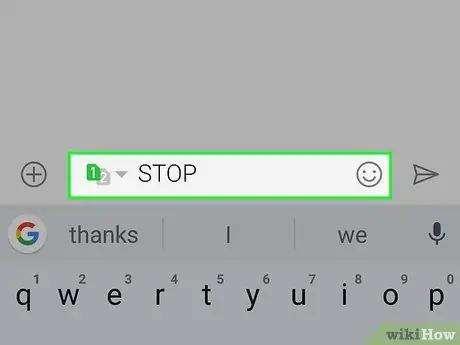
Schritt 1. Antworten Sie auf Spam oder lästige Nachrichten mit dem Wort "STOP"
Das Wort "STOP" ist eine Antwort, die im Allgemeinen verwendet wird, um das Marketing von Kurznachrichten zu stoppen. Wenn Sie unerwünschte Textnachrichten von einem abonnierten Dienst erhalten, versuchen Sie diese Methode. Obwohl es nicht garantiert ist, dass diese Methode funktioniert, ist es ein schneller und einfacher Schritt, den Sie ausprobieren können. Es kann nicht schaden, es auszuprobieren! Wenn es funktioniert, müssen Sie sicherlich nicht den Kundendienst Ihres Mobilfunkanbieters anrufen, um die Nummer zu blockieren.
Wenn Sie das automatische Hinzufügen von Signaturen zu von Ihnen verfassten Nachrichten aktivieren, vergessen Sie nicht, die Signatur zu entfernen oder die Funktion zu deaktivieren, bevor Sie die Nachricht senden
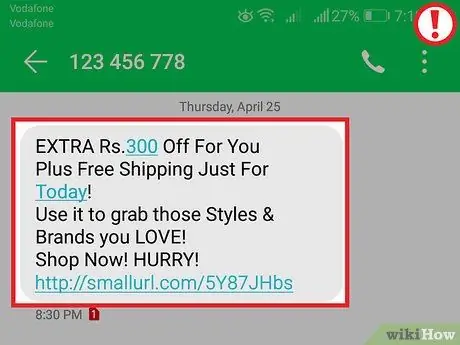
Schritt 2. Senden Sie keine Nachrichten für Anzeigen zurück, die Sie nicht kennen
Einige Nachrichten, die Werbung enthalten, werden automatisch durch Programme gesendet, die Werbung an zufällige Telefonnummern senden. Bei Nachrichten wie dieser können Sie die Sache sogar noch verschlimmern, indem Sie auf die Nachricht antworten (auch mit dem Wort "STOP"). Die von Ihnen gesendete Antwort teilt dem Programm mit, dass Ihre Nummer im Besitz eines Menschen ist oder von einem Menschen verwendet wird, damit das Programm weiterhin Anzeigen an Ihre Nummer sendet. Wenn Sie eine Spam-Nachricht von einer unbekannten Quelle erhalten, ignorieren Sie die Nachricht. Wenn Sie immer noch eine solche Meldung erhalten, versuchen Sie es mit einer der anderen Methoden.
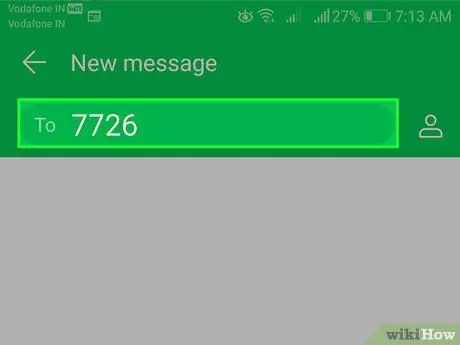
Schritt 3. Spam melden
In Indonesien können Sie Spam kostenlos der indonesischen Regulierungsbehörde für Telekommunikation (BRTI) melden. Um Spam zu melden, besuchen Sie https://service.kominfo.go.id/ und klicken Sie auf das Menü "BESCHWERDEN BRTI", geben Sie dann Ihre Identität ein, wählen Sie eine Beschwerde aus der bereitgestellten Spalte aus und geben Sie Ihre Beschwerde ein. Klicken Sie auf die Schaltfläche „CHAT STARTEN“und hängen Sie einen Screenshot oder einen Beweis für die nervige Nachricht an. BRTI ist eine Agentur unter der Schirmherrschaft des Ministeriums für Kommunikation und Information der Republik Indonesien. Indem Sie Spam oder lästige Nachrichten melden, tragen Sie dazu bei, Ablenkungen für sich selbst und andere Telefonbenutzer zu reduzieren.






